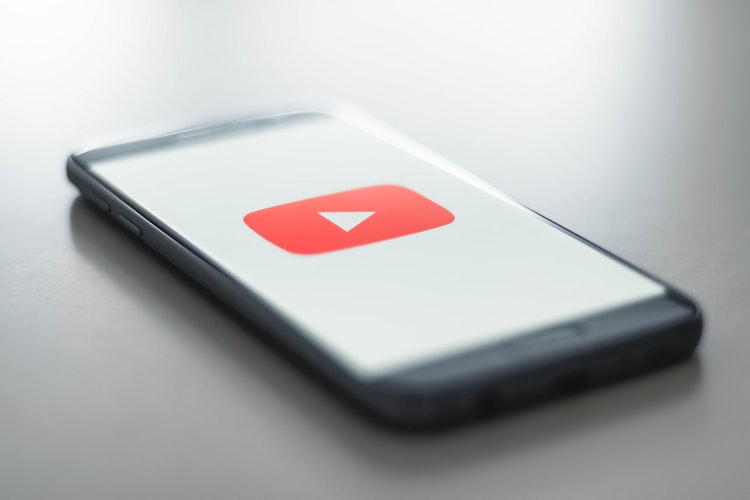
Att ha en profilbild är avgörande eftersom det är din identitet på sociala medieplattformar som Facebook, Twitter och YouTube. När du postar en kommentar på YouTube är din profilbild tillsammans med ditt namn synlig för alla. Det ses även av dina prenumeranter om du driver en YouTube-kanal. Därför bör man ha en professionell men snygg profilbild aka avatar på sitt YouTube-konto. Kanske, i den nya versionen av YouTube för iOS och Android, finns det inget alternativ att ändra profilbilden.
Som standard används profilbilden som är inställd på Google-kontot i alla Google-produkter som Gmail, Chrome, Foton och Google Drive. På samma sätt kommer din profilbild på YouTube från ditt Google-konto. Det är därför du inte kan använda ett annat profilfoto på YouTube. För att ändra profilbilden på YouTube måste du ändra ditt Google-kontobild. Du kan dock inte ändra bilden med YouTube-appen på din telefon. Så låt oss se hur du ändrar YouTube-profilbild på Android och iPhone.
Hur man ändrar profilbild på YouTube (iPhone och Android)
iOS-användare kan använda den här metoden eftersom Google-appen inte är förinstallerad på iPhone och iPad.
- Besök aboutme.google.com i webbläsaren Safari eller Chrome.
- Logga in på ditt Google-konto om du inte redan har gjort det.
- Tryck på din cirkulära profilbild.
- Ladda upp ett nytt foto eller välj ett foto från galleriet.
- Beskär och justera bilden efter önskemål.
- Tryck sedan på klar.
Det är allt! Profilbilden kommer att ändras för ditt Google-konto och ditt YouTube-konto. Observera att det kan ta några minuter innan det nya fotot visas i alla Google-appar.
LÄS ÄVEN: Hur man avbryter YouTube Premium på iPhone och Android
Alternativ metod (med Google App)
Android-användare kan följa ovanstående metod såväl som den här.
- Öppna Google-appen.
- Tryck på "Mer" från den nedre raden.
- Tryck på "Hantera ditt Google-konto".
- Gå till fliken "Personlig information".
- Tryck nu på ditt foto.
- På den öppnade webbsidan trycker du på profilbilden igen.
- Välj en ny bild, beskära den och tryck på klar.
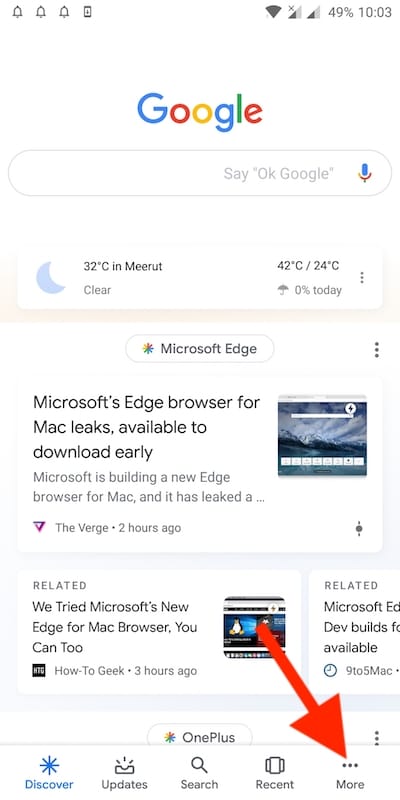
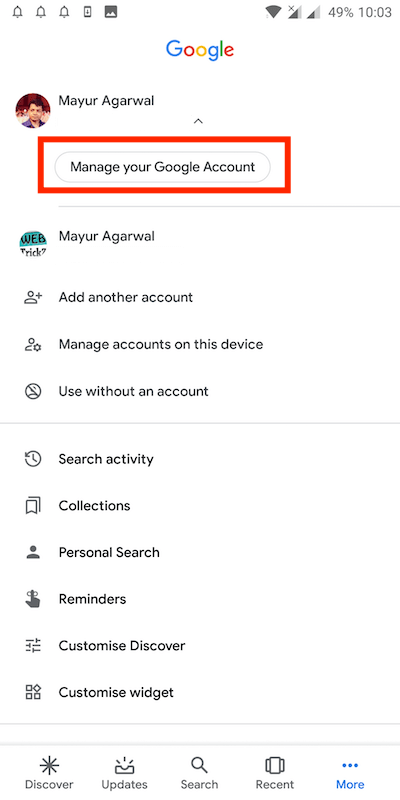
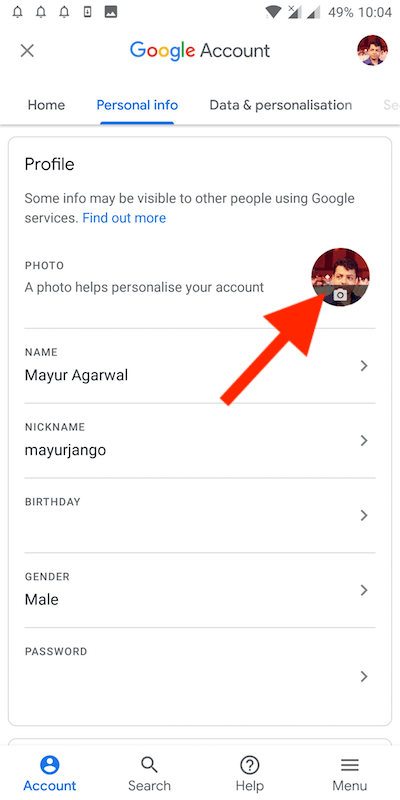
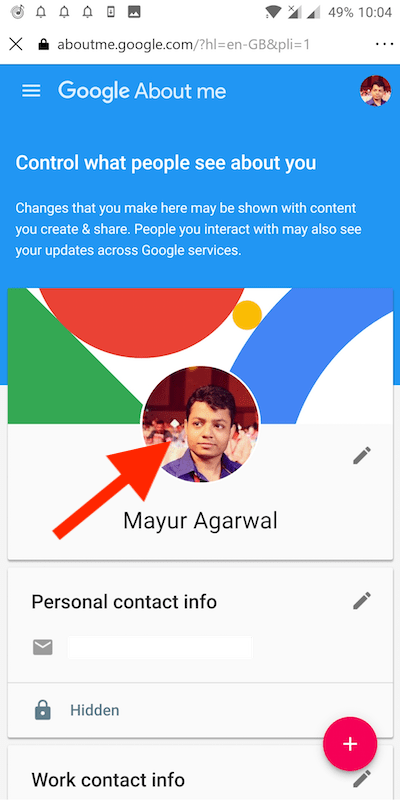
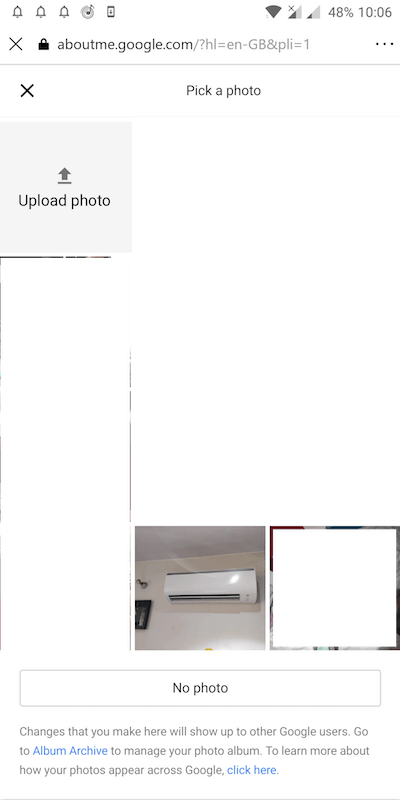
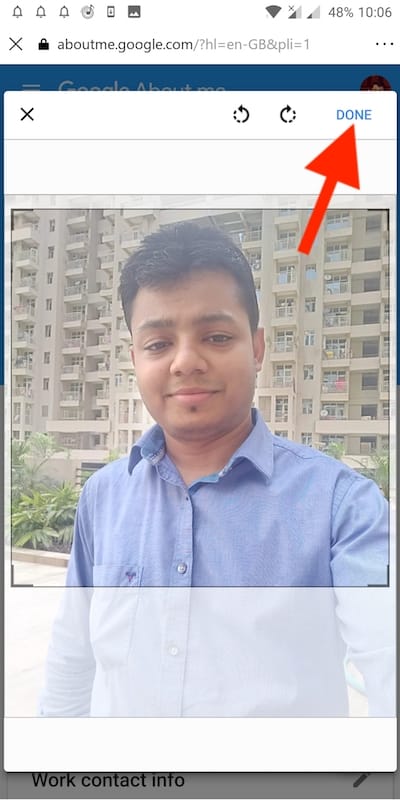
Dricks: Ladda upp en högkvalitativ bild som är 800 x 800 pixlar i storlek för bästa resultat.
Etiketter: AndroidiPhoneYouTube